星际争霸如何设置鼠标键盘滚屏速度-星际争霸显示模式在哪修改
小编真的是太喜欢玩星际争霸了,如果你也喜欢玩星际争霸,可以关注本站,小编会为大家更新更多有关星际争霸的攻略,今天就为大家整理了设置鼠标键盘滚屏速度的方法以及在星际争霸中的显示模式该在哪里修改的教程,如果你还不知道,一定要看过来,在这篇文章中寻找答案。
星际争霸如何设置鼠标键盘滚屏速度
1,当我们在电脑上启动星际争霸并进入到游戏界面的时候,点击右下角的游戏菜单选项,如下图所示。
2,接下来在菜单中点击第一个“选项”功能。
3,这时就看到了在这个界面中的“鼠标和键盘”按钮,点击一下。
4,根据下面的截图,就可以对鼠标灵敏度进行调整了,还能够打开“降低鼠标延迟”选项和“鼠标滑轮缩放”选项。
5,按照自己的喜好全部调整完以后,不要忘记点击左下角的橙色“接受”,这样就保存好设置了。
星际争霸显示模式在哪修改
亲爱的星际争霸玩家,你知道这款游戏中的显示模式该在哪里修改吗,今天小编就给大家总结了方法。
1,同样需要在游戏界面中找到菜单选项,并点击进入,然后找到第一个“选项”点击进入。
2,找到“显示”页面,并在显示模式里点击右侧的箭头下拉框。
3,这时可以看到下拉菜单中有“窗口模式最大化”和“全屏”以及“普通的窗口模式”三种选项,我们按照自己的喜好进行选择即可。
4,最后同样不要忘记点击“接受”来进行设置保存。
5,设置完显示模式并点击保存以后,会弹出下图这样的提示框,我们点击左侧的“是”就可以了。
看完这篇文章,现在你对于星际争霸的鼠标键盘和全屏模式的设置方法掌握了吗,本站还有关于星际争霸的更多攻略教程,欢迎阅读。
小编推荐
星际争霸打开显示DataFileError是咋回事-星际争霸启动错误怎样解决




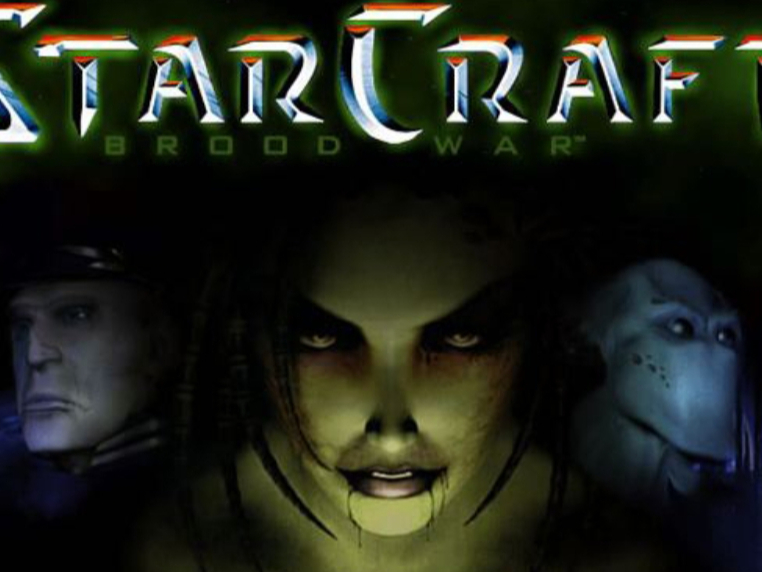


























 魔兽世界:争霸艾泽拉斯
魔兽世界:争霸艾泽拉斯 植物大战僵尸2
植物大战僵尸2 QQ飞车
QQ飞车 水果忍者
水果忍者 穿越火线(CF)
穿越火线(CF) 英雄联盟
英雄联盟 热血江湖
热血江湖 穿越火线电脑版
穿越火线电脑版 魔兽世界
魔兽世界 问道
问道 《拳皇97》加强版 风云再起 模拟器
《拳皇97》加强版 风云再起 模拟器 我的世界
我的世界